Mieszkam na wsi od kilku miesięcy i jestem zależny od rozwiązania Telekom LTE "Call & Surf Comfort via Funk". Bez dwóch zdań – sieć jest naprawdę superszybka i cieszę się, że taka opcja istnieje, ale limit wolumenu wynoszący 30 GB miesięcznie daje mi w kość. Chociaż mam różne techniki zmniejszania zużycia danych (patrz moje wskazówki dla użytkowników LTE i tryb podróży), ale w większości przypadków nie mogę się tam dostać z 30 GB i wtedy albo muszę żyć z dławionym LTE (384 Kbit/s przy pobieraniu i 64 Kbit/s przy wysyłaniu) przez pozostałe dni aż do pierwszego dnia miesiąc – który jest naprawdę bolesny, jeśli chcesz po prostu surfować – lub musisz zarezerwować SpeedOn od Telekom. Oznacza to, że ponownie uzyskasz normalny miesięczny limit umowy na ten miesiąc.
Rozdziały w tym poście:
Sprawdź aktualne wykorzystanie danych LTE
Mała wskazówka dla wszystkich nowicjuszy Telekom: poniższy adres URL znalazłem dopiero po rozmowie telefonicznej od pracownika Telekomu, ale w rzeczywistości powinien być znacznie lepiej znany, ponieważ pod tym adresem możesz (jeśli jesteś online z dostępem LTE) sprawdzić ile danych wykorzystałeś już w tym miesiącu.
Wyświetlacz, który tam widzisz, jest rodzajem paska postępu, z kolorem magenta oznaczającym, jaka część bieżącego przydziału danych została już wykorzystana. Nawiasem mówiąc, wyświetlacz nie jest dokładny co do sekundy, ale co kilka minut pojawia się aktualizacja. A tak to wygląda, gdy całkowicie wykorzystasz swój wolumen danych:
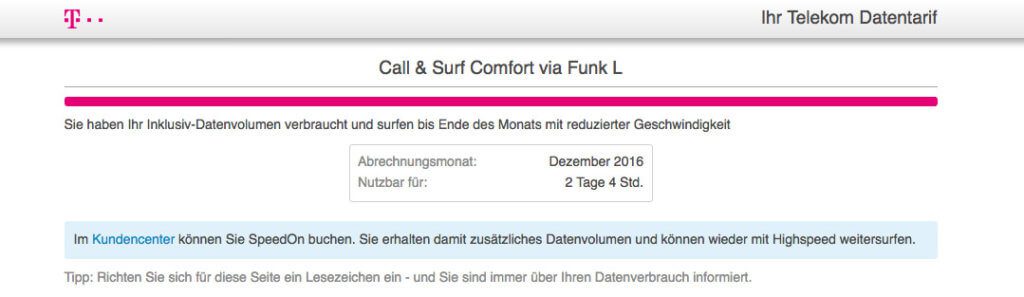
Zarezerwuj LTE SpeedOn – ale gdzie?
Przeszedłem grę z „Book SpeedOn” już kilka razy. Za każdym razem, gdy szukam przycisku, aby uruchomić zamówienie. I jakby centrum obsługi klienta Telekom nie było wystarczającą karą, musisz z dławieniem poruszać się po menu. Zawsze mnie denerwuje, że Telekom nie udaje się powstrzymać dławienia przynajmniej dla własnej strony internetowej, dzięki czemu można szybko dostać się do SpeedOn. Cóż, gdyby to było łatwe, nie miałbym motywacji do napisania tego poradnika! ;-)
Ale teraz instrukcje...
Jest tu krótko i treściwie, więc nie musisz szukać dalej. Instrukcje odnoszą się do Telekom LTE, który otrzymujesz w ramach umowy na telefon stacjonarny „Call & Surf Comfort via Funk”, a NIE do mobilnego LTE, który jest dostarczany z kartą SIM do telefonu komórkowego!
Ważne: Przycisk „Zarezerwuj SpeedOn”, o którym wspominam w kroku 3, pojawia się TYLKO wtedy, gdy całkowicie wykorzystałeś już wolumen danych. Jeśli myślisz, że możesz zarezerwować SpeedOn z ostatnimi 100 MB jako środek ostrożności, to niestety nie liczyłeś się z Telekomem.
- Wywołanie umowy „Call and Surf Comfort via Funk” (z LTE): https://kundencenter.telekom.de/kundencenter/anschluss-tarif/index.html
- Znajdziesz tam skrzynkę ze swoim numerem telefonu i umową „Call & Surf Comfort via Funk” w zakładce „Moje zapasy”. Kliknij tutaj „Zarządzaj połączeniem”.
- Następująca strona ładuje się dość długo, gdy jest ograniczona - więc bądź cierpliwy. Tekst „Call & Surf Comfort via radio ... Surfujesz ze zmniejszoną prędkością, ponieważ osiągnąłeś limit głośności.” pojawia się stosunkowo wysoko pod „Moja taryfa”. Poniżej znajduje się przycisk „Zarezerwuj SpeedOn”. Klikasz na to.
- Teraz trafiasz na stronę, na której musisz ponownie potwierdzić, że chcesz zamówić SpeedOn za opłatą. Zaraz po tym prędkość znów jest „normalna” i cały wolumen danych jest znowu wolny.
Zrzuty ekranu: SpeedOn krok po kroku
Aby pomóc Ci nieco dalej, wymieniłem poszczególne zrzuty ekranu, które zrobiłem podczas procesu rezerwacji. Moje dane osobowe są pikselowane.
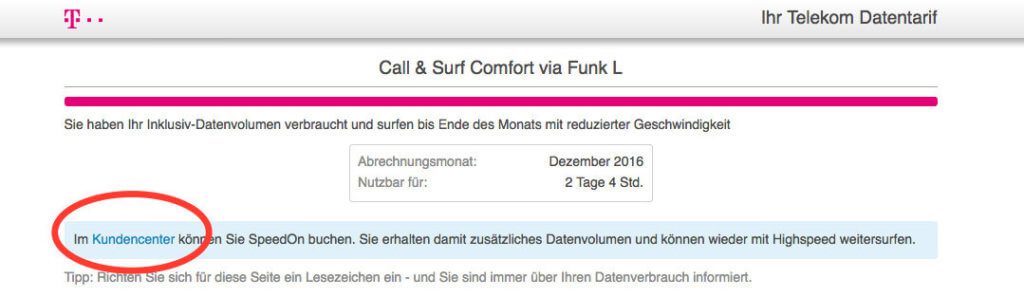
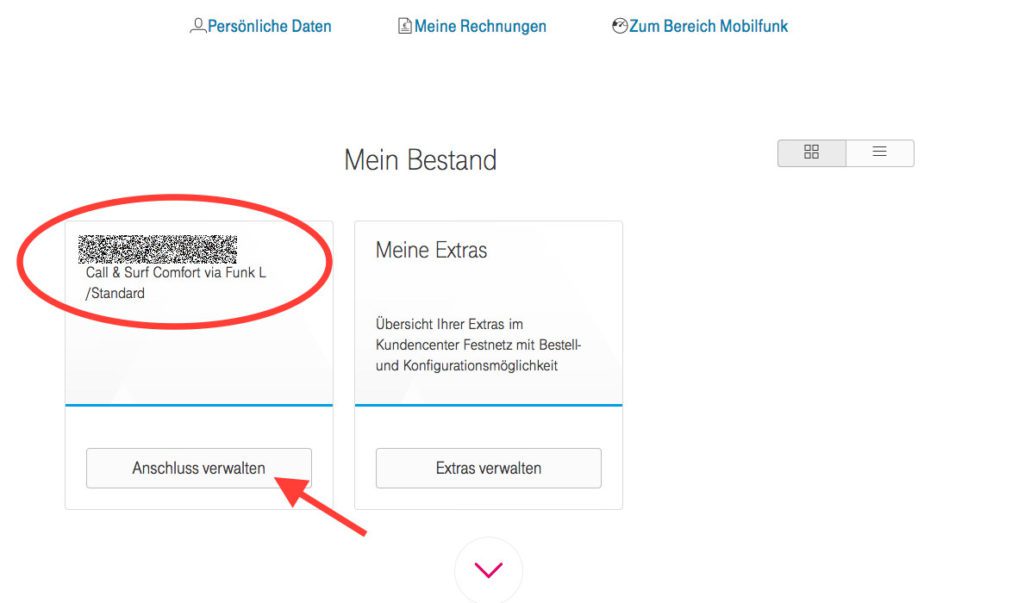
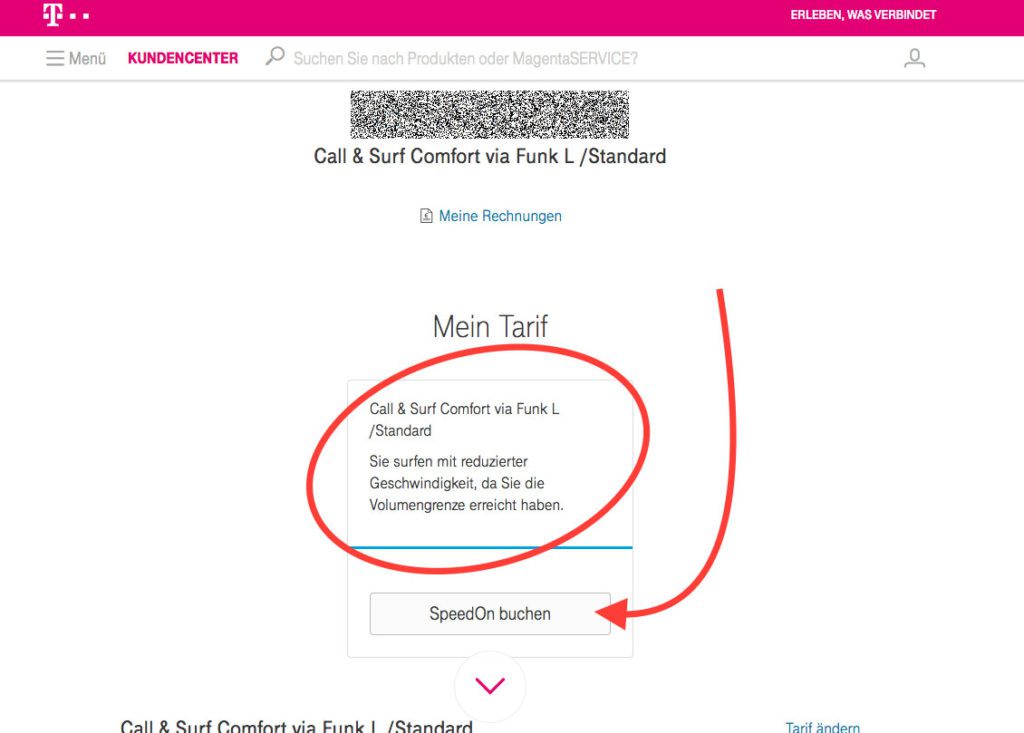
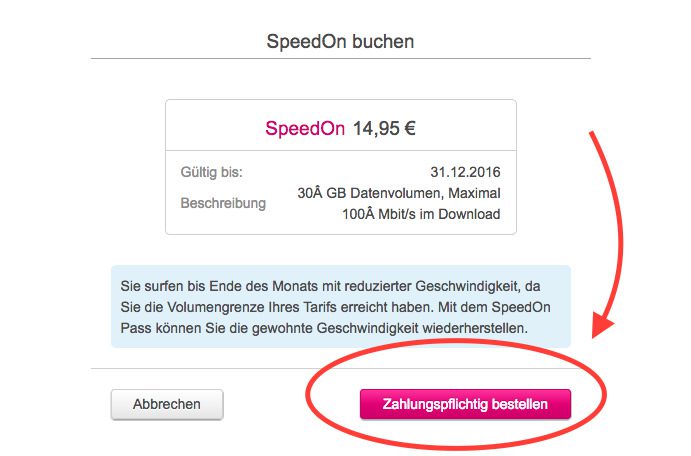
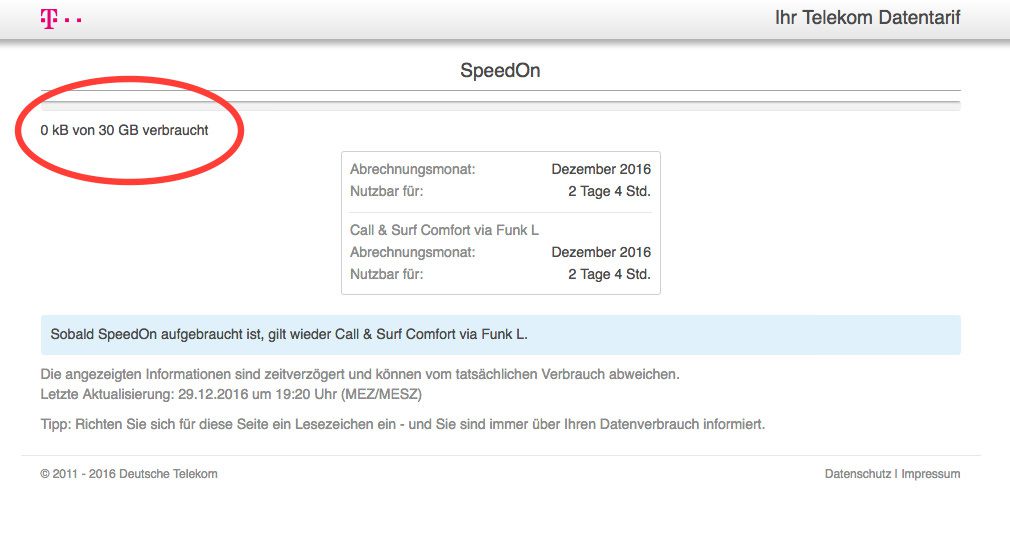
Related Stories
Jens prowadzi bloga od 2012 roku. Pełni rolę Sir Apfelot dla swoich czytelników i pomaga im w problemach natury technicznej. W wolnych chwilach jeździ na elektrycznych monocyklach, robi zdjęcia (najlepiej iPhonem oczywiście), wspina się po górach Hesji lub wędruje z rodziną. Jego artykuły dotyczą produktów Apple, nowości ze świata dronów czy rozwiązań aktualnych błędów.










Jest to zdecydowanie najlepszy i najbardziej zrozumiały post dotyczący post-rezerwacji Speed On w całej sieci!
Miałem (do czasu wprowadzenia nowych stron klienta) dokładnie te same problemy z całym post-bookingiem od miesięcy. Przez całą plątaninę zamówień Telekomu po stronie użytkownika - ze zużytymi! – Wprowadzanie wolumenu danych do słynnego „przycisku follow-up” jest jednym z najwolniejszych!!! Ale przepustowość wciąż jest bałaganem, często jest to tylko kwestia szczęścia ze względu na strukturę strony. Po wprowadzeniu nowych stron użytkownika obsługa jest teraz nieco lepsza, przez wiele miesięcy wcześniej czasami w ogóle nie można było publikować
W sekcji „pomoc” Telekom może się wiele dowiedzieć o tym, jak napisać coś takiego za pomocą zdjęć i tekstu!
Naprawdę powinieneś wysłać ten post do każdego użytkownika umowy Telekom LTE „Call & Surf Comfort via Funk”, który chce zarezerwować wolumen danych
Dziękuję dziękuję
Witaj Klausie! :D Cieszę się, że artykuł ci pomógł. W końcu pożegnałem się z limitem głośności i dostałem (bardzo drogi) ryczałt LTE od Telekomu. Ale może artykuł pomoże kilku innym osobom, które też są „biczowane”. ;-)
Świetny przewodnik po problemie, który jest chyba powszechny - jak u nas w kraju! W każdym razie idealnie pasuje do naszego LTE za pośrednictwem połączenia bezprzewodowego. Co rozumiesz przez „niezwykle drogie” dla LTE Flat?! Nam wystarczyłoby 30 GB miesięcznie. Teraz mamy 15 GB, które zużywa się zawsze na około tydzień przed końcem miesiąca. Czy możemy doładować telefon przez 24 miesiące? Co się stanie, jeśli w przyszłym roku Telekom zamieni wszystko na VoIP na terenach wiejskich?...
Dziękuję za pomoc!
Pozdrowienia Gert z Ulrike
Cześć wam! :)
Kiedy powiedziałem „niezwykle drogie”, miałem na myśli rzeczywistą stawkę ryczałtową LTE, która obecnie kosztuje w Telekom nieco poniżej 200 EUR miesięcznie. Zarezerwowałem to, ponieważ pracuję z nim w interesach i nie chciałem rezerwować 5x SpeedOn miesięcznie. Ale dla osób prywatnych to szaleństwo, kiedy za internet płaci się prawie tyle samo, co za czynsz. ;)
Konwersja na VoIP została już dla mnie wykonana. To nie jest problem. Nie musisz nic zmieniać u siebie. U mnie chodzi o trasę od puszki na ulicy do następnej puszki czyli siedziby Telekomu. Trasa od skrzynki połączeniowej do Ciebie w domu pozostaje taka sama... jako użytkownik „LTE przez radio” nadal masz połączenie analogowe.
Wiele pozdrowień! Jens
Dziękuję Jens!
Zgadzam się z powyższymi uwagami. Wreszcie proste i świetne wyjaśnienie.
Dziękuję bardzo
Uli
Dzięki za poradnik dla laika! Zawsze musiałam szukać wilka! Ale niestety teraz nie działa! Doszedłem do przycisku "Zamawiam z obowiązkiem zapłaty", kliknąłem - ale mimo wielokrotnych prób nic się nie wydarzyło! To rozpacz! I wcale nie mam nerwów na tę wieczną pętlę oczekiwania Telekom!
Witaj Heiner! Tak niejasno mam z tyłu głowy, że wystąpił problem z konkretną przeglądarką. Spróbuj ponownie wykonać procedurę z inną, taką jak Chrome lub coś takiego. Trzymam kciuki, że to pomaga!